Suche mithilfe der einfachen suchleiste, Vor dem import von quellen zu überprüfende punkte – Grass Valley EDIUS Pro v.7.4 Benutzerhandbuch
Seite 164
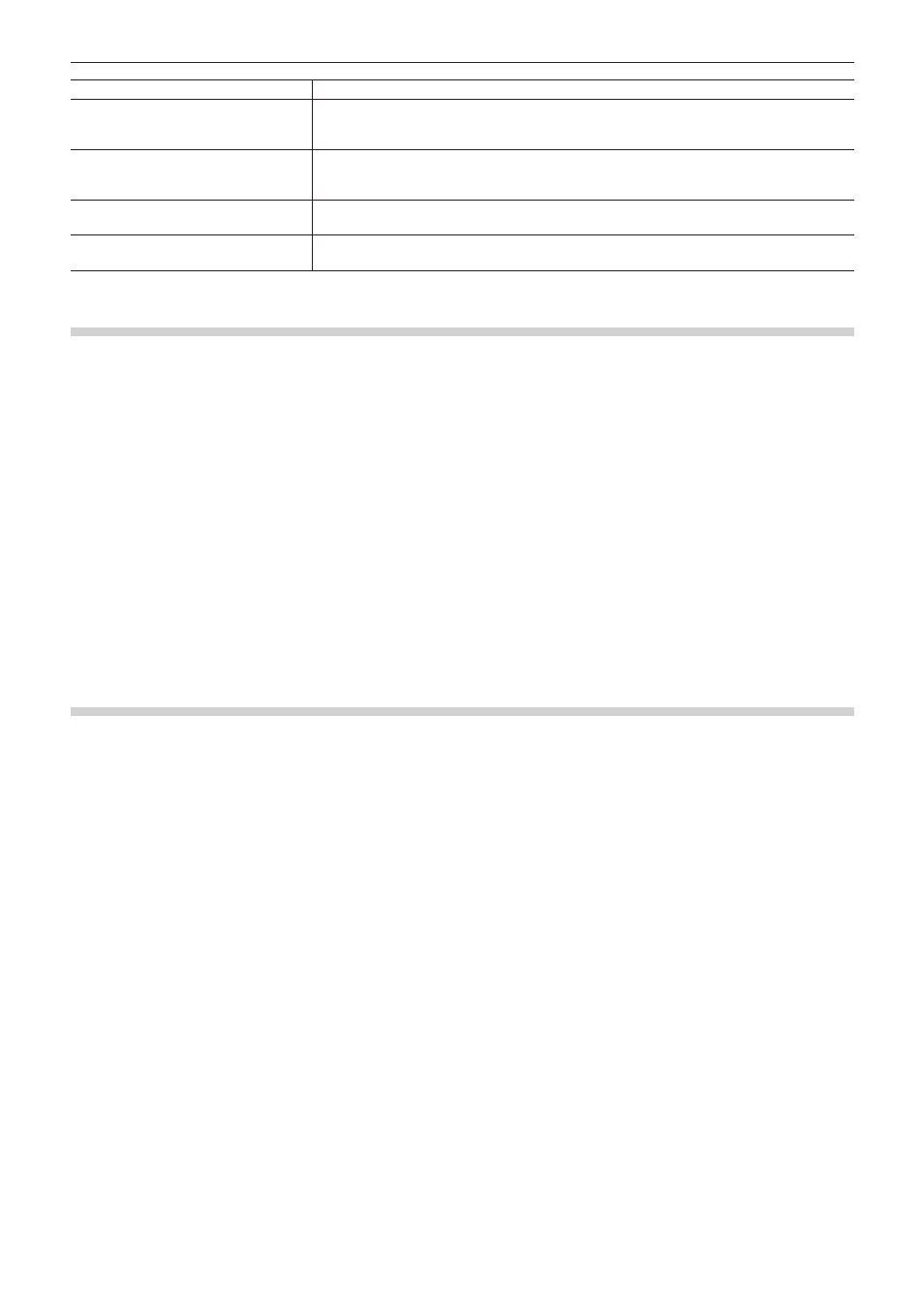
Kapitel 4 Importieren von Quellen — Importieren von Dateien vom Quellbrowser
164
[Dateiinfo]-Registerkarte
Überprüfen Sie den Dateityp, die Dateigröße und andere Detaileigenschaften der Dateien.
[Videoinfo]-Registerkarte
Überprüfen Sie den TC-Beginn (Timecode) und das TC-Ende oder die Bildgröße, das
Posterbild, das Seitenverhältnis, die Farbübereinstimmungsskala, die Halbbildreihenfolge, den
Codec, die Bildrate und andere Informationen.
[Stereoskopische Informationen]-
Registerkarte
Wenn ein Clip kein stereoskopischer Clip ist, teilen Sie den Clip auf, um ihn wie einen
stereoskopischen Clip zu behandeln.
„Behandlung nicht-stereoskopischer Clips als stereoskopische Clips“ (w Seite 199)
[Audioinfo]-Registerkarte
Überprüfen Sie den TC-Beginn und das TC-Ende oder erfassen Sie die Wellenform-Daten
(Wellenformdarstellung für Audio) neu.
[Standbildinfo]-Registerkarte
Überprüfen Sie das Format oder die Bildgröße, die Dauer, das Seitenverhältnis und den
Bereich der Farbentsprechung.
Suche mithilfe der einfachen Suchleiste
Die Clips werden mittels der einfachen Suchleiste im Quellbrowser auf die gleiche Art wie in der Bin gesucht.
„Suche mithilfe der einfachen Suchleiste“ (w Seite 210)
Überprüfen von Dateien in externen Geräten, die mit dem
Quellbrowser interagieren
Um Dateien, die auf externen Geräten gespeichert sind, auf denen Video oder Audio auf Dateibasis aufgezeichnet ist (z. B. CD/DVD,
AVCHD-Kamera, Wechseldatenträger wie SD-Speicherkarten, XDCAM EX-Geräte), nach EDIUS zu importieren, führen Sie dies über den
Quellbrowser aus.
Quellen, die vom Quellbrowser importiert wurden, werden in den aktuellen Ordner in der Bin registriert, während sie gleichzeitig zur
Festplatte im Computer übertragen werden.
2
f
Sie können den Zielort für die Übertragung beim Importieren der Dateien festlegen, indem Sie in [Systemeinstellungen] → [Quellbrowser]
auf [Anwendung] klicken.
Vor dem Import von Quellen zu überprüfende Punkte
Die Quelldateien können auf einfache Art und Weise im Quellbrowser von CD/DVD/AVCHD-Kameras/Wechseldatenträgern/XDCAM EX/
GF/Infinity/P2/XDCAM/XF-Geräten importiert werden. Dateien können sofort überprüft oder im Hintergrund übertragen werden, indem
einfach ein Gerät oder Laufwerk an Ihren Computer angeschlossen und das Speichermedium eingesetzt wird.
f
„Importieren von CD/DVD“ (w Seite 165)
f
„Importieren von einer Digitalkamera“ (w Seite 165)
f
„Importieren von Quellen von XDCAM EX-Geräten“ (w Seite 166)
f
„Importieren von GF-Quellen“ (w Seite 167)
f
„Importieren von Infinity-Quellen“ (w Seite 167)
f
„Importieren von P2-Quellen“ (w Seite 169)
f
„Importieren von XDCAM-Geräten“ (w Seite 170)
f
„Importieren von XF-Quellen“ (w Seite 172)
f
„Importieren von stereoskopischen Quellen“ (w Seite 173)
Wenn Sie XDCAM-Quellen oder K2-Quellen über einen FTP-Server importieren möchten, legen Sie die Verbindungseinstellungen des
FTP-Servers im Voraus in den Systemeinstellungen fest, um die Quellen einfach über den Quellbrowser zu importieren.
f
„K2 (FTP) FTP-Servereinstellungen“ (w Seite 88)
f
„K2 (FTP)-Browsereinstellungen“ (w Seite 88)
f
„Importieren der K2-Quellen von einem Server“ (w Seite 168)
f
„XDCAM Verbindungseinstellungen“ (w Seite 91)
f
„XDCAM Importprogrammeinstellungen“ (w Seite 92)
f
„XDCAM Browsereinstellungen“ (w Seite 92)
f
„Importieren der XDCAM-Quellen von einem Server“ (w Seite 171)
f
„Herunterladen von XDCAM-Quellen und gleichzeitige Platzierung auf der Timeline“ (w Seite 171)
K2-Quellen, die auf die Festplatte des Computers kopiert wurden, können mithilfe des Quellbrowsers in MXF-Dateien umgewandelt werden.
f
„Umwandeln und Importieren von K2-Quellen auf dem Computer“ (w Seite 169)
Wenn jede der Quellen auf die Festplatte mit intakter Ordnerstruktur kopiert wurde, können die Quellen einfach vom Quellbrowser importiert
werden, wenn der Referenzordner im Voraus in den Systemeinstellungen eingerichtet wird.
f
f
„[Wechselmedien]“ (w Seite 90)
f
f